Топ-3 лучших приложения Photo Clarity для улучшения качества изображения
Из-за определенных ситуаций не всегда удается избежать размытых фотографий. Кроме того, это может быть источником раздражения, особенно если вы не можете переснять фотографию. Даже если вы только начинаете заниматься фотографией, существует множество методов, которые вы можете использовать для улучшения или ретуширования своих фотографий. Вы можете улучшить качество изображения с помощью различных методов. Другие полагаются на сторонние средства улучшения изображения, в то время как другие платят за помощь экспертов по фотографии, чтобы улучшить общий вид своих фотографий. Учиться как отредактировать фото для наглядности с помощью некоторых из лучших усилителей фотографий онлайн и офлайн.
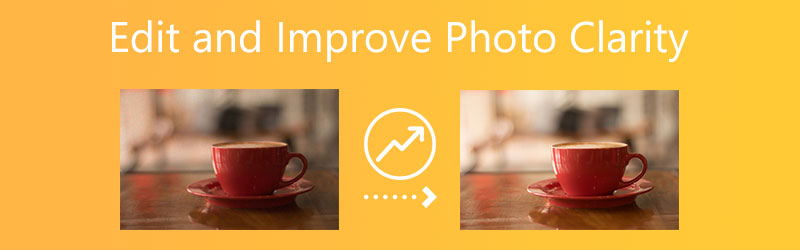

Часть 1. Как улучшить и улучшить четкость фотографий на компьютере
1. Бесплатный онлайн-апскейлер изображений Vidmore
Vidmore Free Image Upscaler онлайн является наиболее доступным методом улучшения фотокачества изображения. Это одно из приложений, которые вы можете найти в Интернете, если хотите изменить свои фотографии. Даже если ваша фотография древняя, не стоит тревожиться. Это поможет вам в восстановлении и улучшении его первоначального качества.
Vidmore Free Image Upscaler Online управляется искусственным интеллектом, что упрощает процесс и обеспечивает превосходные результаты. В отличие от других средств улучшения изображения, требующих обширной навигации для восстановления качества изображения, это веб-приложение является простым и несложным. Добавление вашей картинки в интерфейс программы обязательно, и все решится. Кроме того, с помощью этого онлайн-инструмента вы можете увеличить изображение до восьми раз. Наконец, Vidmore Free Image Upscaler Online позволяет пользователям отправлять изображения в различных форматах. И они не будут ограничены в плане загрузки изображений.
Шаг 1: Первое, что вам нужно сделать, это открыть браузер на вашем Mac или устройстве Windows, а затем найти в Интернете программу под названием Vidmore Free Image Upscaler. Чтобы загрузить изображение, нажмите кнопку «Загрузить изображение». После этого вам нужно будет получить предыдущее изображение, которое вы хотите восстановить.
Попробуйте Image Upscaler прямо сейчас!
- Улучшите качество фотографий.
- Увеличьте изображение в 2X, 4X, 6X, 8X.
- Восстановить старое изображение, размыть фотографию и т. д.

Шаг 2: Когда искусственный интеллект закончит обработку изображения, он отобразит оригинальную и улучшенную версию для сравнения. Если вас не устраивает масштаб, вы можете выбрать другой Увеличение из списка, который расположен выше.
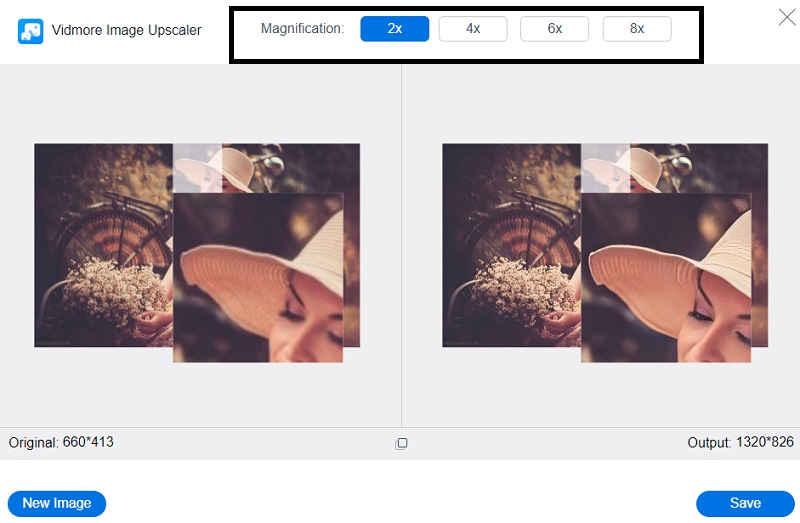
Шаг 3: После выбора степени увеличения, которую вы хотите, вы можете сохранить изображение, коснувшись значка Сохранить кнопка под картинкой.
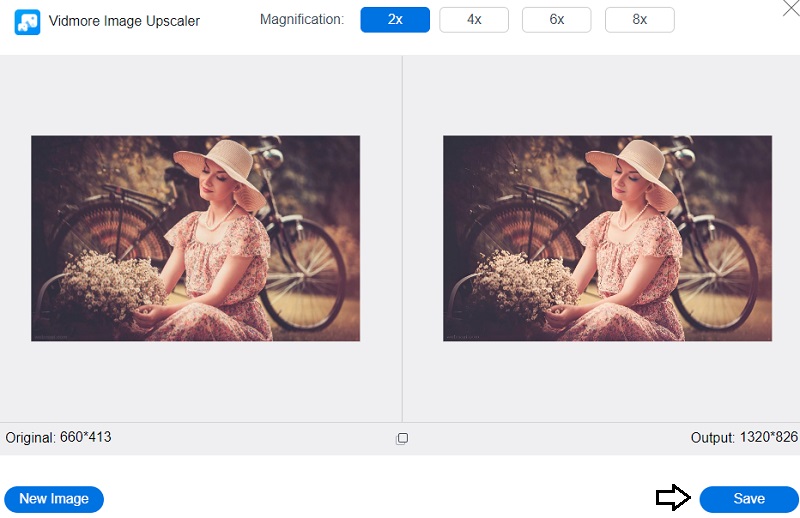
2. Давайте улучшать
Let’s Enhance — одна из самых эффективных альтернатив Photoshop для увеличения разрешения изображения. В этой лупе для изображений используется искусственный интеллект, обученный правильно заполнять информацию на ваших изображениях. Let's Enhance изящно улучшает качество изображения и позволяет без особых усилий масштабировать его. Кроме того, существует небольшая кривая обучения, поэтому даже люди, не разбирающиеся в технологиях, смогут использовать этот инструмент. Вы можете использовать следующие шаги в качестве руководства.
Шаг 1: Посетите веб-сайт Let's Enhance и выберите Попробуй бесплатно вариант, как только вы там. После этого либо зарегистрируйте новую учетную запись, либо используйте существующую учетную запись Facebook или Google для входа.
Шаг 2: Вы можете загрузить картинку со своего устройства прямо в редактор или перетащить изображение на место.
Шаг 3: Наконец, внесите необходимые изменения в изображение с помощью инструментов справа. Затем нажмите кнопку с надписью Начать обработку в правом нижнем углу экрана.
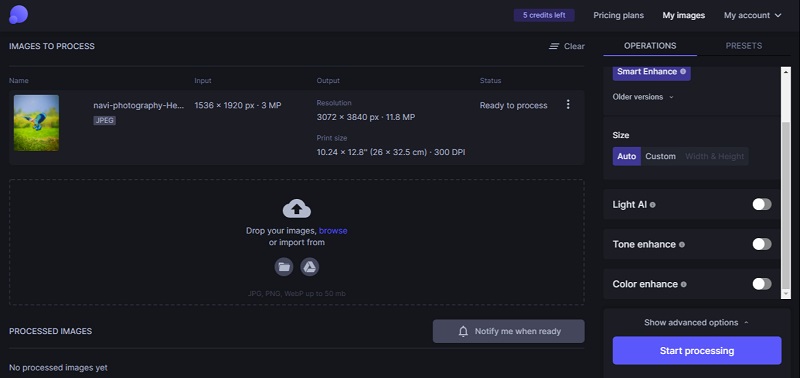
3. Пиксель
Pixlr — это интернет-платформа, которая предоставляет вам все инструменты на базе искусственного интеллекта, необходимые для быстрого и профессионального редактирования ваших фотографий за короткий промежуток времени. Большинство доступных возможностей Photoshop также доступны в бесплатном веб-редакторе Pixlr. Тем не менее, его использование не может быть более простым по сравнению с ним. Вы можете быстро изменить цвета ваших изображений, а также резкость, размытие и виньетирование при использовании этого приложения. При использовании этого автоматизированного фоторедактора у вас есть доступ ко многим вариантам редактирования, таким как возможность вносить персонализированные изменения и предустановки для яркости, освещения и теней.
Ниже приводится простое объяснение использования этого онлайн-инструмента для повышения четкости изображения.
Шаг 1: Посетите веб-сайт Pixlr, используя предпочитаемую поисковую систему, затем выберите Пиксель X из доступных вариантов.
Шаг 2: После этого выберите Открыть изображение из меню и загрузите изображение, которое хотите использовать. После этого появится еще один экран, предлагающий настроить размер только что загруженного изображения.
Шаг 3: Вы можете улучшить или отретушировать свое изображение и добавить эффекты в той части программы, которая называется редактором. Нажмите на Сохранить кнопку, когда вы вносите изменения.
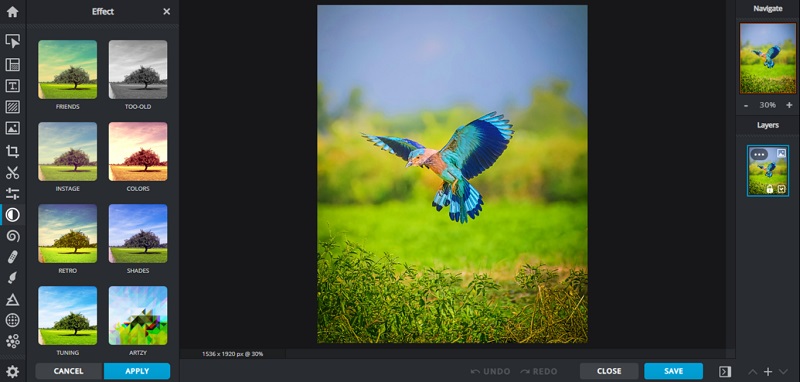
Часть 2. Как улучшить четкость фотографий на мобильных устройствах
PicsArt — одно из самых фантастических приложений для повышения четкости изображений, которое вы можете использовать, если у вас есть смартфон и вы хотите улучшить качество изображения. Это кроссплатформенный редактор изображений для iOS и Android. PicsArt обеспечивает всестороннее улучшение, чтобы придать вашим фотографиям профессиональный вид. Вы можете создавать миниатюрные фотографии планет, добавлять наложения, изменять фоны, добавлять текст, создавать мемы и нарезать свои фотографии. Неудивительно, что это также может повысить качество фотографий.
И если вы хотите знать, как редактировать фотографии для ясности, пожалуйста, обратитесь к списку шагов, представленных ниже.
Шаг 1: Чтобы изменить и улучшить качество фотографии, коснитесь изображения в фотопленке. Когда появится окно редактирования, панель инструментов в нижней части экрана предоставит множество вариантов выбора. Тогда выбирай инструменты для доступа к возможностям, позволяющим обрезать, растягивать, улучшать, изменять, изменять размер, поворачивать и изменять точку обзора фотографии.
Шаг 2: Чтобы изменить соотношение сторон, выберите один из вариантов внизу экрана. Выбрав идеальную рамку, нажмите Применять в правом верхнем углу.
Шаг 3: При внесении изменений нажмите Применять кнопку, чтобы сохранить их.
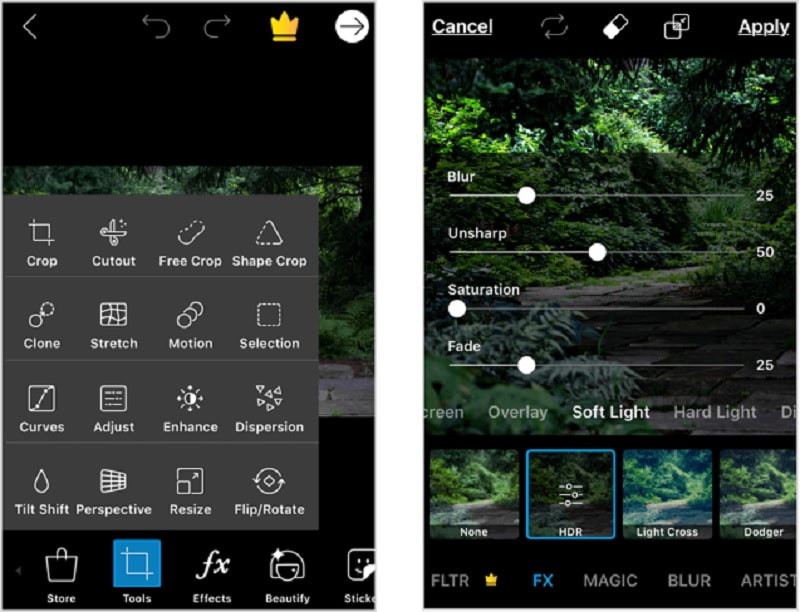
Часть 3. Часто задаваемые вопросы об улучшении четкости фотографий.
Что делает картинку четче?
Вы можете улучшить внешний вид и качество фотографии, отрегулировав параметры экспозиции и контрастности. Самый полезный способ сделать это — поиграть с настройками четкости и яркости фотографии. Добавляя зернистость или выцветание к фотографии, вы можете придать ей стилизованный вид или отфильтрованный вид, который поможет сделать фотографию менее заметной.
Почему мои фотографии плохого качества?
Ваши фотографии могут быть слишком маленькими, если вы получили их из Интернета, сняли на старый телефон или камеру или если настройки вашего телефона или камеры настроены на сохранение изображений с уменьшенным разрешением. Если ваши фотографии слишком маленькие, вы можете увеличить их с помощью бесплатного онлайн-апскейлера изображений Vidmore.
Почему мои изображения выглядят зернистыми?
Зернистость, о которой вы говорите, известна как шум, создаваемый высоким ISO.
Выводы
Сделать красивый снимок сложнее, чем кажется. Получение правильного изображения — это первый шаг в создании поста, достойного публикации в социальных сетях. Из-за неизбежности ухудшения качества изображения в некоторых обстоятельствах вы можете полагаться на некоторые создатели четкости фотографий выше. И они сделают вашу фотографию достойной социальных лент.


